In diesem Handbuch konzentrieren wir uns auf den cp-Befehl in Linux/Unix-Systemen. cp-Befehl – kurz für copy – ist ein Befehl zum Kopieren von Dateien und Verzeichnissen in Linux. Es ist ein Befehl, der sowohl von Linux-Anfängern als auch von erfahrenen Experten regelmäßig verwendet wird. Lassen Sie uns eintauchen und sehen, wie dieser Befehl verwendet wird.
Linux cp-Befehlsbeispiel
Die grundlegende Befehlsstruktur des cp-Befehls ist wie folgt:
$ cp [options] source destSehen wir uns einige Beispiele für die Verwendung des cp-Befehls zum Kopieren von Dateien und Ordnern in Linux an.
Eine Datei aus dem aktuellen Verzeichnis in ein Unterverzeichnis kopieren
Um eine Datei aus dem aktuellen Arbeitsverzeichnis in ein Unterverzeichnis zu kopieren, verwenden Sie die folgende Syntax:
$ cp file directoryBeispiel
Zum Beispiel, um eine Datei file1.txt zu kopieren in ein Unterverzeichnis namens data Führen Sie den cp aus Befehl wie folgt. Verwenden Sie später das ls Befehl, um die Existenz der Datei im Verzeichnis zu überprüfen.
$ cp file1.txt dataBeispielausgabe

Eine Datei aus dem aktuellen Verzeichnis in einen absoluten Zielpfad kopieren
Um eine Datei aus dem aktuellen Arbeitsverzeichnis in ein anderes Zielverzeichnis oder einen absoluten Pfad zu kopieren, verwenden Sie die folgende Syntax.
$ cp file /path/to/directoryBeispiel
$ cp file1.txt /home/james/Ausgabe
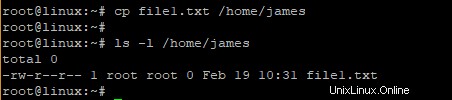
Kopieren Sie eine Datei vom absoluten Quellpfad in einen absoluten Pfad
Um eine oder mehrere Dateien von einem anderen Dateipfad in einen anderen absoluten Pfad zu kopieren, verwenden Sie die Syntax:
cp /path/to/source/file /path/to/destination/directoryBeispiel
$ cp /home/james/file1.txt /opt/dataBeispielausgabe

Mehrere Dateien kopieren
Mit dem Linux-Befehl cp können Sie auch mehr als eine Datei auf einmal kopieren, indem Sie die folgende Syntax verwenden.
$ cp file1 file2 .... /path/to/directoryBeispiel
$ cp file1.txt file2.txt file3.txt /home/james/Beispielausgabe
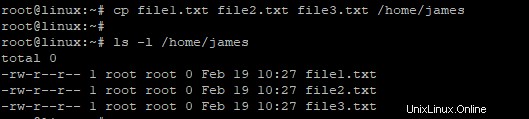
Datei mit ausführlicher Ausgabe kopieren
Um eine ausführliche Ausgabe anzuzeigen, verwenden Sie -v Flagge wie gezeigt.
cp -v file1.txt file2.txt /home/jamesBeispielausgabe

Dateien interaktiv kopieren
Um Dateien interaktiv zu kopieren, d. h. um eine Eingabeaufforderung von der Linux-Shell zu provozieren, verwenden Sie das -i Flagge wie gezeigt.
$ cp -i file1.txt /home/jamesBeispielausgabe

Kopieren Sie Dateien, die einer bestimmten Dateierweiterung zugeordnet sind
Wenn Sie mehrere Dateien mit derselben Dateierweiterung kopieren möchten, sagen Sie .txt oder .pdf folgen Sie dem Beispiel unten.
$ cp *.txt /home/jamesLinux Verzeichnis rekursiv kopieren
Wenn Sie ein Verzeichnis mitsamt seinem Inhalt kopieren möchten, verwenden Sie das -R Attribut gefolgt vom Verzeichnisnamen wie gezeigt.
$ cp -R data /home/jamesBeispielausgabe
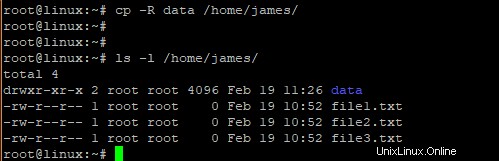
Um den Inhalt eines Verzeichnisses, aber nicht das Verzeichnis selbst zu kopieren, führen Sie den Befehl wie folgt aus.
$ cp -R data/* /home/jamesBeispielausgabe
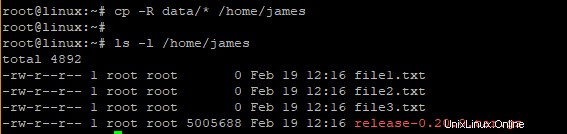
Linux man cp
Wir können man cp ausführen Befehl, um die Dokumentation des cp-Befehls anzusehen. Dies ist nützlich, um die richtigen Optionen für den cp-Befehl herauszufinden.
man cpBeispielausgabe
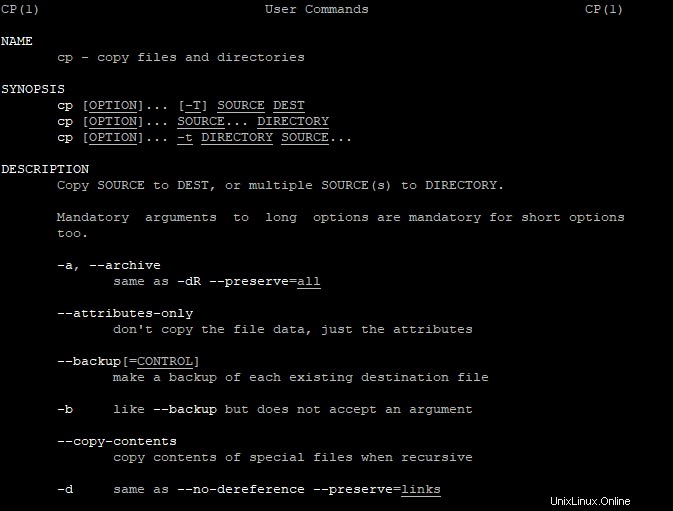
Zusammenfassung
Der Linux-Befehl cp hilft uns beim einfachen Kopieren von Dateien und Ordnern. Es ist einer der am häufigsten verwendeten Befehle. Die Manpage des cp-Befehls ist sehr hilfreich, um die geeigneten Optionen zu finden.